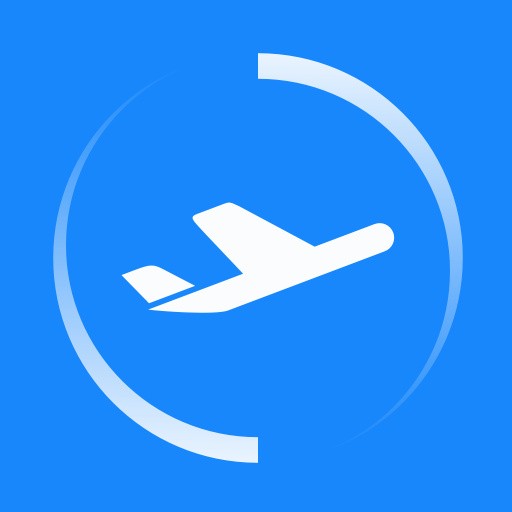mac怎么切换系统win10攻略
分区:资讯教程切换系统是指在Mac电脑上同时安装和切换不同的操作系统,例如在Mac上安装Windows 10操作系统。

以下是在Mac 上切换系统的步骤:
1.下载Boot Camp Assistant:打开Finder,在“Applications”文件夹中找到并打开“Utilities”文件夹,双击打开“Boot Camp Assistant”。
2. 创建分区:打开Boot Camp Assistant后,按照提示创建用于安装Windows的分区。您需要选择分区的大小,通常建议至少有40GB 的磁盘空间来安装Windows 10。
3.下载Windows 10 ISO映像:在Boot Camp Assistant中选择“下载Windows支持软件”,然后选择要下载的存储位置。该软件将帮助您在Mac 上安装Windows 10 和相关驱动程序。
4.安装Windows 10:下载完成后,选择“继续”,然后在弹出的对话框中选择“安装Windows”。按照向导的提示完成安装过程,包括选择存储位置、输入产品密钥等。
5. 启动选择:Mac 启动时,按住“Option”键,直到出现启动选择屏幕。选择“Windows”选项,然后单击箭头图标启动Windows 10。
6. 切换系统:当您想要切换回macOS 时,在Windows 上,单击“开始”菜单,选择“电源”,然后选择“重新启动”。重启过程中,按住“Option”键,直到出现启动选择界面。选择“macOS”选项,然后单击箭头图标启动macOS。
这样,您就可以轻松地在Mac 上的不同操作系统之间切换。
注意:切换系统可能会影响数据,建议切换前备份重要数据。切换系统还需要较大的磁盘空间和良好的系统配置。请确保您的设备满足这些要求。
下一篇:超级达人独居女孩通关攻略
-
1
 无畏契约混沌序曲什么时候上线
无畏契约混沌序曲什么时候上线2024-08-27
-
2
天地劫幻境胧妖值不值得培养
-
3
2024无畏契约全球冠军赛小组赛day5获胜队伍
-
4
天地劫公孙七月值不值得培养
-
5
奥比岛在哪里买抗疲劳道具
-
1
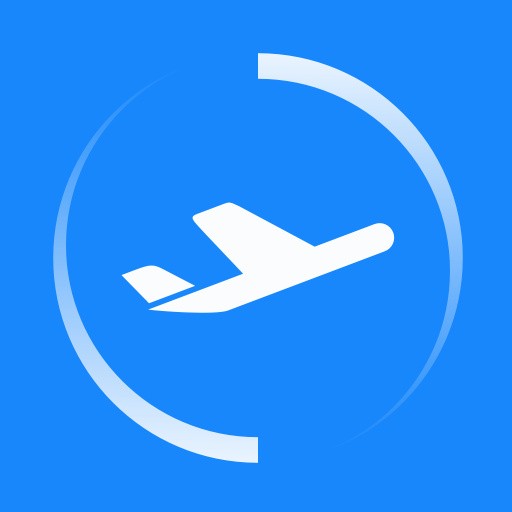 飞常准业内版2024下载安卓版
飞常准业内版2024下载安卓版2024-08-27
-
2
华住会最新安卓2024版
-
3
航班管家安卓版下载2024版
-
4
四川航空app下载安卓版本
-
5
壁纸引擎app安卓版下载